在word中插入图片和艺术字(说课)
- 格式:ppt
- 大小:1016.50 KB
- 文档页数:15
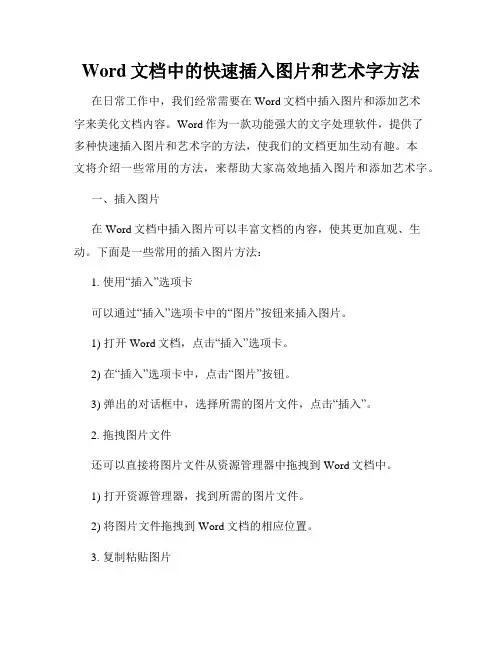
Word文档中的快速插入图片和艺术字方法在日常工作中,我们经常需要在Word文档中插入图片和添加艺术字来美化文档内容。
Word作为一款功能强大的文字处理软件,提供了多种快速插入图片和艺术字的方法,使我们的文档更加生动有趣。
本文将介绍一些常用的方法,来帮助大家高效地插入图片和添加艺术字。
一、插入图片在Word文档中插入图片可以丰富文档的内容,使其更加直观、生动。
下面是一些常用的插入图片方法:1. 使用“插入”选项卡可以通过“插入”选项卡中的“图片”按钮来插入图片。
1) 打开Word文档,点击“插入”选项卡。
2) 在“插入”选项卡中,点击“图片”按钮。
3) 弹出的对话框中,选择所需的图片文件,点击“插入”。
2. 拖拽图片文件还可以直接将图片文件从资源管理器中拖拽到Word文档中。
1) 打开资源管理器,找到所需的图片文件。
2) 将图片文件拖拽到Word文档的相应位置。
3. 复制粘贴图片如果已经复制了某张图片,也可以通过粘贴的方式来插入图片。
1) 在资源管理器或其他图片查看器中,选中所需的图片,点击右键,选择“复制”。
2) 切换到Word文档,将光标移动到需要插入图片的位置,点击右键,选择“粘贴”。
二、添加艺术字艺术字是一种装饰性很强的字体类型,能够使文档标题、标签等内容更加突出、漂亮。
下面是一些添加艺术字的方法:1. 使用Word提供的艺术字库1) 在Word文档中,选中需要应用艺术字的文字。
2) 点击工具栏中的“字体”下拉框,选择“艺术字”选项。
3) 弹出的对话框中,可以预览并选择合适的艺术字样式,点击“确定”应用到选中的文字。
2. 下载并安装艺术字库除了使用Word自带的艺术字库之外,还可以下载并安装其他的艺术字库。
1) 在浏览器中搜索并下载合适的艺术字库文件。
2) 安装下载的字库文件,方法各有不同,请根据具体字库文件提供的安装说明进行操作。
3) 安装完成后,打开Word文档,选中需要应用艺术字的文字。

插入图片和艺术字教案教学目标:1. 学生能够了解插入图片和艺术字的基本操作。
2. 学生能够掌握如何调整图片和艺术字的属性。
3. 学生能够利用插入的图片和艺术字美化文档。
教学重点:1. 插入图片和艺术字的基本操作。
2. 调整图片和艺术字的属性。
教学难点:1. 插入艺术字。
2. 调整图片和艺术字的属性。
教学准备:1. 准备一个文档,用于演示插入图片和艺术字的过程。
2. 准备一些图片和艺术字,用于学生练习。
教学过程:一、导入(5分钟)1. 向学生介绍本节课的教学目标和内容。
2. 引导学生思考在日常生活中,如何利用插入图片和艺术字来美化文档。
二、插入图片(10分钟)1. 向学生讲解如何插入图片:a. 打开文档,“插入”菜单。
b. 选择“图片”,弹出“插入图片”对话框。
c. 在对话框中选择要插入的图片,“插入”。
2. 向学生讲解如何调整图片的属性:a. 插入的图片,弹出“图片工具”工具栏。
b. 在工具栏中,学生可以调整图片的大小、位置、旋转等属性。
3. 学生练习插入和调整图片。
三、插入艺术字(10分钟)1. 向学生讲解如何插入艺术字:a. 打开文档,“插入”菜单。
b. 选择“艺术字”,弹出艺术字样式列表。
c. 选择一个艺术字样式,输入文本。
2. 向学生讲解如何调整艺术字的属性:a. 插入的艺术字,弹出“艺术字工具”工具栏。
b. 在工具栏中,学生可以调整艺术字的大小、颜色、字体等属性。
3. 学生练习插入和调整艺术字。
四、美化文档(10分钟)1. 向学生讲解如何利用插入的图片和艺术字美化文档:a. 选择合适的图片和艺术字,插入到文档中。
b. 调整图片和艺术字的大小、位置、颜色等属性,使其与文档内容相协调。
2. 学生练习美化文档。
2. 向学生提出一些拓展任务,如:制作一份生日贺卡,利用插入的图片和艺术字来美化文档。
教学反思:本节课通过讲解和练习,让学生掌握了插入图片和艺术字的基本操作,以及如何调整它们的属性。
在教学过程中,注意引导学生思考如何利用插入的图片和艺术字来美化文档,提高学生的实际应用能力。

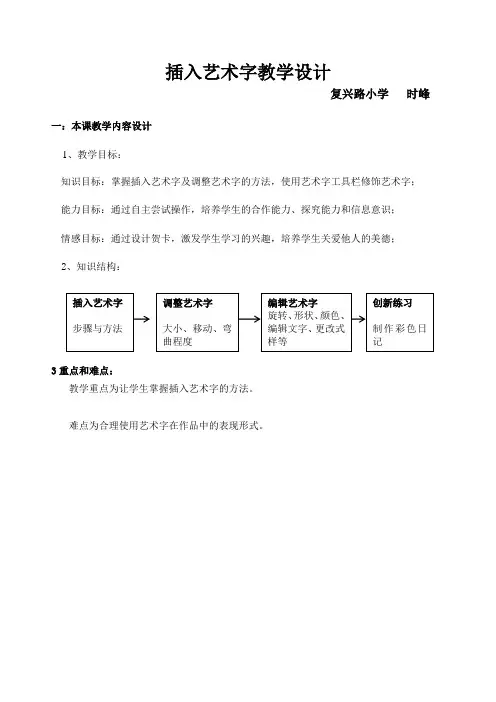
插入艺术字教学设计复兴路小学时峰一:本课教学内容设计1、教学目标:知识目标:掌握插入艺术字及调整艺术字的方法,使用艺术字工具栏修饰艺术字;能力目标:通过自主尝试操作,培养学生的合作能力、探究能力和信息意识;情感目标:通过设计贺卡,激发学生学习的兴趣,培养学生关爱他人的美德;2、知识结构:3重点和难点:教学重点为让学生掌握插入艺术字的方法。
难点为合理使用艺术字在作品中的表现形式。
二:教学过程设计:说课材料本节课选取的教学内容是冀教版《信息技术》书中第1册第20课《编写彩色日记》第二课时“插入艺术字”的教学内容,本节课主要介绍插入艺术字以及使用艺术字工具栏编辑艺术字的方法。
我采用“自主探究教学模式”组织教学的。
“自主探究教学模式”的教学过程是学生主动参与建构知识体系的过程,其主要目的是培养学生的自主学习能力、创新能力和协作学习精神。
在教学中教师要为学生创设探究的情境,鼓励学生主动去思考、尝试、发现,同时获取知识、获得探究的学习态度和途径。
在本节课的设计中,考虑到学生的知识水平和培养学生创新精神、解决生活问题的指导思想,在课堂教学实施过程中,确立了以学生为主体的自主尝试教学方式,教师作为课堂教学的组织者、引导者,在为学生创设宽松、自主的学习环境的同时,充分调动学生的积极性,倡导学生主动参与,乐于探究,达到培养学生的探索精神和提高自主学习能力的目的;本节课将制作生日贺卡作为学习活动的载体,学生运用尝试操作、自学、小组合作等多种形式学习插入、编辑艺术字,并使用艺术字设计贺卡上的祝福语言,目的在于培养学生解决实际问题的能力;通过贺卡将祝福送给过生日的同学,使学生感受爱、领悟爱,学会关爱他人,对学生进行“三礼”教育。
本节课采用的教学方式是学生自主探究、教师点拨指导,即教学活动主要是在教师的指导下,通过学生尝试、讨论和自主学习,学会插入和编辑艺术字,完成设计贺卡。
课堂上的主要时间是学生自主探究和创作练习的时间,这样的设计和安排不仅使知识简单的课程得到了升华,同时也培养了学生创新和解决问题的能力,有助于提升学生的信息素养。
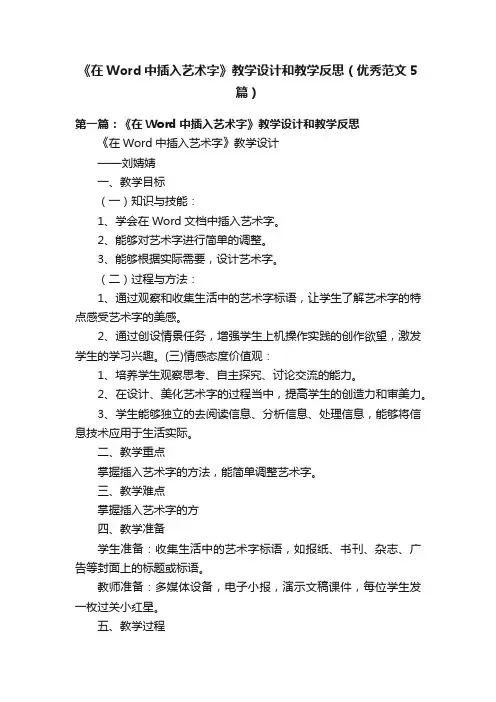
《在Word中插入艺术字》教学设计和教学反思(优秀范文5篇)第一篇:《在Word中插入艺术字》教学设计和教学反思《在Word中插入艺术字》教学设计——刘婧婧一、教学目标(一)知识与技能:1、学会在Word文档中插入艺术字。
2、能够对艺术字进行简单的调整。
3、能够根据实际需要,设计艺术字。
(二)过程与方法:1、通过观察和收集生活中的艺术字标语,让学生了解艺术字的特点感受艺术字的美感。
2、通过创设情景任务,增强学生上机操作实践的创作欲望,激发学生的学习兴趣。
(三)情感态度价值观:1、培养学生观察思考、自主探究、讨论交流的能力。
2、在设计、美化艺术字的过程当中,提高学生的创造力和审美力。
3、学生能够独立的去阅读信息、分析信息、处理信息,能够将信息技术应用于生活实际。
二、教学重点掌握插入艺术字的方法,能简单调整艺术字。
三、教学难点掌握插入艺术字的方四、教学准备学生准备:收集生活中的艺术字标语,如报纸、书刊、杂志、广告等封面上的标题或标语。
教师准备:多媒体设备,电子小报,演示文稿课件,每位学生发一枚过关小红星。
五、教学过程(一)学前准备同学们,在上课之前跟老师一起来做做“手指操”活动下我们的小手。
(播放手指操视频)(二)创设情景,激趣导入1、生活中的艺术字师:上节课老师布置了一个小任务让大家收集书刊、杂志和广告上的一些标题或标语,你们完成了吗?请把你收集的标语展示给大家看一看。
点一到两位同学展示自己收集的标语。
这些收集来的漂亮文字,与我们平时见到的字相比,有什么不同的地方?请几位学生谈谈这些漂亮文字的特点。
(形状不同、字体各异、色彩丰富等)归纳:像这类形状不同、字体各异、色彩丰富的字,我们就把它叫做艺术字。
提问:那么请大家想一想,为什么生活中的标语会用艺术字来设计呢?让学生谈谈艺术字的作用。
(使标语更美观、更醒目、更生动活泼等)2、创设情景学校大队部招聘一名“艺术字设计大师”,将在你们当中选出一位设计艺术字标语的设计大师。
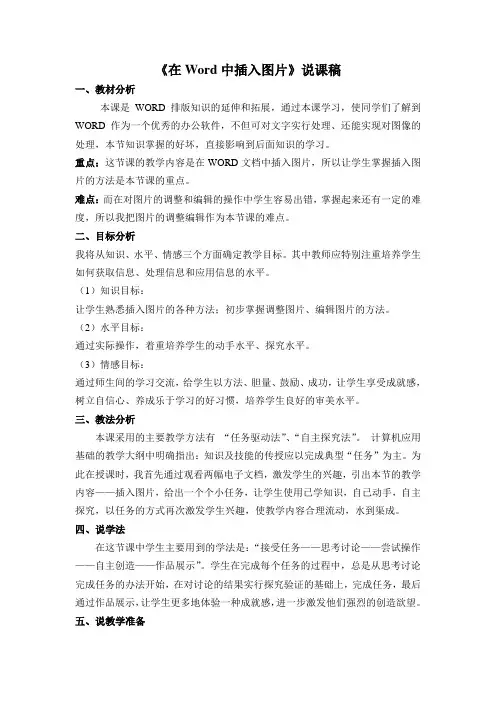
《在Word中插入图片》说课稿一、教材分析本课是WORD排版知识的延伸和拓展,通过本课学习,使同学们了解到WORD作为一个优秀的办公软件,不但可对文字实行处理、还能实现对图像的处理,本节知识掌握的好坏,直接影响到后面知识的学习。
重点:这节课的教学内容是在WORD文档中插入图片,所以让学生掌握插入图片的方法是本节课的重点。
难点:而在对图片的调整和编辑的操作中学生容易出错,掌握起来还有一定的难度,所以我把图片的调整编辑作为本节课的难点。
二、目标分析我将从知识、水平、情感三个方面确定教学目标。
其中教师应特别注重培养学生如何获取信息、处理信息和应用信息的水平。
(1)知识目标:让学生熟悉插入图片的各种方法;初步掌握调整图片、编辑图片的方法。
(2)水平目标:通过实际操作,着重培养学生的动手水平、探究水平。
(3)情感目标:通过师生间的学习交流,给学生以方法、胆量、鼓励、成功,让学生享受成就感,树立自信心、养成乐于学习的好习惯,培养学生良好的审美水平。
三、教法分析本课采用的主要教学方法有“任务驱动法”、“自主探究法”。
计算机应用基础的教学大纲中明确指出:知识及技能的传授应以完成典型“任务”为主。
为此在授课时,我首先通过观看两幅电子文档,激发学生的兴趣,引出本节的教学内容——插入图片,给出一个个小任务,让学生使用已学知识,自已动手,自主探究,以任务的方式再次激发学生兴趣,使教学内容合理流动,水到渠成。
四、说学法在这节课中学生主要用到的学法是:“接受任务——思考讨论——尝试操作——自主创造——作品展示”。
学生在完成每个任务的过程中,总是从思考讨论完成任务的办法开始,在对讨论的结果实行探究验证的基础上,完成任务,最后通过作品展示,让学生更多地体验一种成就感,进一步激发他们强烈的创造欲望。
五、说教学准备带多媒体系统的网络教室。
多媒体教学课件。
学生预先分组,并确定组长。
相关资料及图片存放在学生机D盘。
六、说教学过程根据本课教学内容以及计算机应用基础课程学科特点,结合中职学生的实际认知水平,我设计了如下四个教学环节:情境激趣,引出主题任务驱动,自主探究实践使用,提升发展展示评价,归纳总结第一环节:情景激趣,引出主题首先,我展示两幅关于学校简介的海报,通过对比哪一幅比较美观,激发学生对新课“插入图片”的学习兴趣。

《使用艺术字》说课稿一、说教材1、教材分析:本课是华科版小学《信息技术》三年级Word中的内容,在此之前,学生已经学过了设置字体、字号、颜色,具备了简单的Word操作能力,学习插入艺术字并不难。
日常生活中的艺术字应用(书籍、电视广告、店面装饰等)也为学生的认知奠定了感性基础。
本节课主要是帮助学生学习艺术字的使用方法和技巧,为今后学习插入图片乃至幻灯片制作奠定基础。
2、教学目标:(基于对大纲的理解和教材的把握我制定了如下教学目标)知识目标:通过对比观察,认识艺术字的特点,了解艺术字的各种样式。
能力目标:通过实践操作,使学生掌握插入艺术字的方法。
熟练操作技能,提高学生对广告图片的观察、理解能力和创新能力。
情感目标:在活动中,培养学生对艺术字的兴趣和审美情趣,引导学生认识环保、节水、爱护动物的重要性。
(这样的目标设定不仅注重学生知识技能的培养,同时也关注孩子的情感教育,做到了教学目标的多元化。
)3、教学重难点:教学重点:插入艺术字的方法。
(根据教材要求和我班学生的特点我把难点确定如下:)教学难点:1、根据需要修改艺术字 2、如何设计恰当合理的广告词。
二、说教法学法信息技术教学大纲明确指出:知识及技能的传授应以完成典型“任务”为主。
因此本课以“任务驱动法”为主,从一些学生喜闻乐见的信息处理任务出发,引导学生由易到难完成任务,以培养学生对信息技术的兴趣和意识,使学生具有获取、传输、处理和应用信息的能力,从而把信息技术作为支持终身学习和合作学习的手段。
同时,在教学过程中辅之以比较法、演示法,并借用了艺术课的“三位一体(即欣赏、技能、情感)”教学法,以期达到教学效果的最优化。
故此本课教学过程中,巧妙设计,让学生带着一个个任务通过课堂讨论、相互合作、实际操作等方式,自我探索、自主学习,使学生在完成任务的过程中不知不觉实现知识的传递、迁移和融合。
(在以学为本这一理念的指导下,我设计了如下教学流程)三、说教学过程:第一环节:情境感知揭示课题首先出示艺术字作品请学生欣赏,并说一说你喜欢吗?为什么?学生会说出艺术字的美,生动活泼、颜色漂亮,我则因势利导,讲解艺术字不仅生动、漂亮,而且样式新颖。
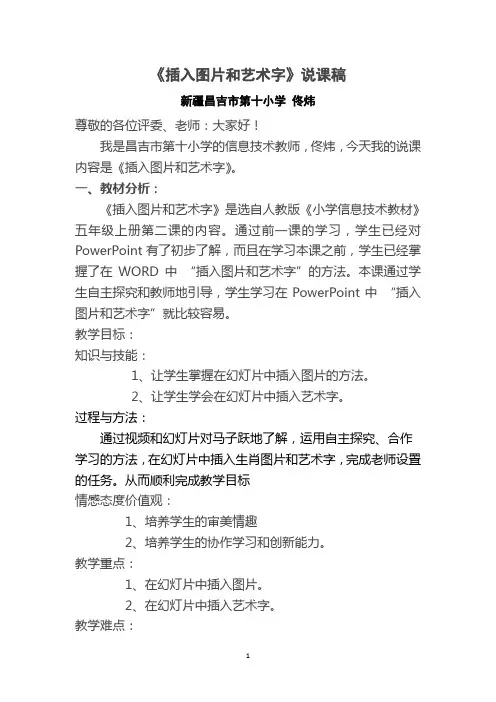
《插入图片和艺术字》说课稿新疆昌吉市第十小学佟炜尊敬的各位评委、老师:大家好!我是昌吉市第十小学的信息技术教师,佟炜,今天我的说课内容是《插入图片和艺术字》。
一、教材分析:《插入图片和艺术字》是选自人教版《小学信息技术教材》五年级上册第二课的内容。
通过前一课的学习,学生已经对PowerPoint有了初步了解,而且在学习本课之前,学生已经掌握了在WORD中“插入图片和艺术字”的方法。
本课通过学生自主探究和教师地引导,学生学习在PowerPoint中“插入图片和艺术字”就比较容易。
教学目标:知识与技能:1、让学生掌握在幻灯片中插入图片的方法。
2、让学生学会在幻灯片中插入艺术字。
过程与方法:通过视频和幻灯片对马子跃地了解,运用自主探究、合作学习的方法,在幻灯片中插入生肖图片和艺术字,完成老师设置的任务。
从而顺利完成教学目标情感态度价值观:1、培养学生的审美情趣2、培养学生的协作学习和创新能力。
教学重点:1、在幻灯片中插入图片。
2、在幻灯片中插入艺术字。
教学难点:1、调整图片的大小和位置。
2、合理设置艺术字的样式、颜色。
二、学情分析:本节课的教学对象为小学五年级的学生,他们已具备一定的计算机基本操作能力,掌握技能的难度不大。
同时他们也具有一定的审美能力,对事物有自己的想法和观点。
通过本节课的学习,使他们能够运用“图片”和“艺术字”来修饰幻灯片,美化幻灯片。
五年级学生的情感独立性比较强,因此教学中,注重给予学生创造性发展的天地,用研究、探索的自学方式学习,通过交流获得结论,让每位学生都有个性化的体验空间。
三、教学方法我运用任务驱动的教学方法,通过“以生为本、先学后教”课堂教学模式下的小组合作学习,让学生自主学习,发现问题,在小组内探讨解决问题的方法。
然后老师根据学生的掌握情况来有针对性的讲解、示范。
通过任务的完成掌握了本节课的学习目标。
为了发挥小助手的作用,基础好的学生完成任务后,可以下座位对于学习有困难的同学进行指导、帮助。
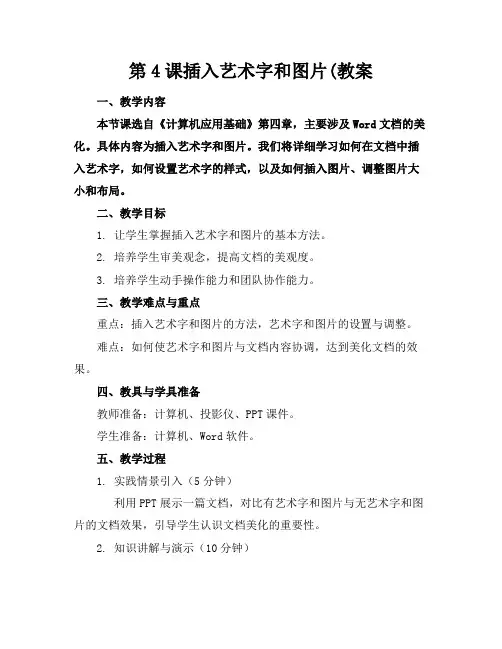
第4课插入艺术字和图片(教案一、教学内容本节课选自《计算机应用基础》第四章,主要涉及Word文档的美化。
具体内容为插入艺术字和图片。
我们将详细学习如何在文档中插入艺术字,如何设置艺术字的样式,以及如何插入图片、调整图片大小和布局。
二、教学目标1. 让学生掌握插入艺术字和图片的基本方法。
2. 培养学生审美观念,提高文档的美观度。
3. 培养学生动手操作能力和团队协作能力。
三、教学难点与重点重点:插入艺术字和图片的方法,艺术字和图片的设置与调整。
难点:如何使艺术字和图片与文档内容协调,达到美化文档的效果。
四、教具与学具准备教师准备:计算机、投影仪、PPT课件。
学生准备:计算机、Word软件。
五、教学过程1. 实践情景引入(5分钟)利用PPT展示一篇文档,对比有艺术字和图片与无艺术字和图片的文档效果,引导学生认识文档美化的重要性。
2. 知识讲解与演示(10分钟)(1)插入艺术字:选择“插入”→“艺术字”,挑选合适的样式,输入文字。
(2)设置艺术字样式:选中艺术字,通过“字体”和“段落”进行设置。
(3)插入图片:选择“插入”→“图片”,选择合适的图片插入文档。
(4)调整图片大小和布局:通过图片工具栏,调整图片大小、位置和布局。
3. 例题讲解(10分钟)给定一个文档,要求学生在其中插入艺术字和图片,并对其进行设置和调整。
4. 随堂练习(15分钟)学生按照例题要求,动手操作练习。
5. 团队协作(10分钟)学生分组,每组共同完成一篇文档的美化任务。
6. 课堂小结(5分钟)六、板书设计1. 插入艺术字:选择“插入”→“艺术字”,挑选样式,输入文字。
2. 设置艺术字样式:选中艺术字,通过“字体”和“段落”进行设置。
3. 插入图片:选择“插入”→“图片”,选择合适的图片插入文档。
4. 调整图片大小和布局:通过图片工具栏进行调整。
七、作业设计(1)插入艺术字:为“春暖花开”,字体样式自选。
(2)插入图片:插入一张与春天相关的图片,调整大小和布局。
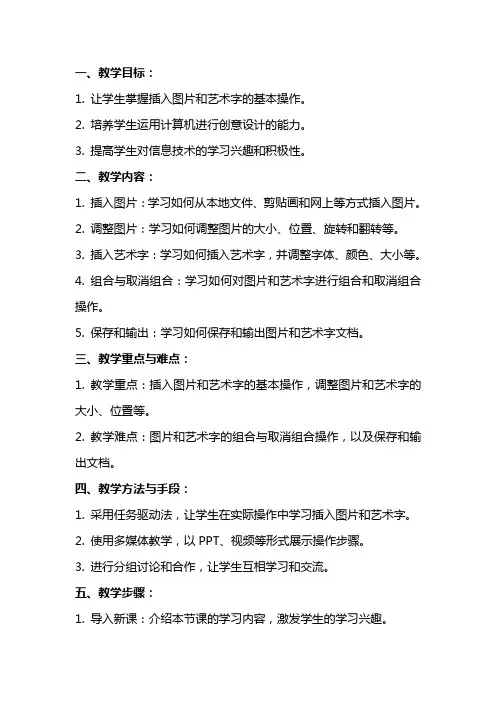
一、教学目标:1. 让学生掌握插入图片和艺术字的基本操作。
2. 培养学生运用计算机进行创意设计的能力。
3. 提高学生对信息技术的学习兴趣和积极性。
二、教学内容:1. 插入图片:学习如何从本地文件、剪贴画和网上等方式插入图片。
2. 调整图片:学习如何调整图片的大小、位置、旋转和翻转等。
3. 插入艺术字:学习如何插入艺术字,并调整字体、颜色、大小等。
4. 组合与取消组合:学习如何对图片和艺术字进行组合和取消组合操作。
5. 保存和输出:学习如何保存和输出图片和艺术字文档。
三、教学重点与难点:1. 教学重点:插入图片和艺术字的基本操作,调整图片和艺术字的大小、位置等。
2. 教学难点:图片和艺术字的组合与取消组合操作,以及保存和输出文档。
四、教学方法与手段:1. 采用任务驱动法,让学生在实际操作中学习插入图片和艺术字。
2. 使用多媒体教学,以PPT、视频等形式展示操作步骤。
3. 进行分组讨论和合作,让学生互相学习和交流。
五、教学步骤:1. 导入新课:介绍本节课的学习内容,激发学生的学习兴趣。
2. 演示操作:教师演示插入图片和艺术字的基本操作。
3. 学生练习:学生按照教师的演示,进行插入图片和艺术字的实际操作。
4. 分组讨论:学生分组讨论在操作过程中遇到的问题,互相学习和解决。
5. 总结与拓展:教师总结本节课的学习内容,并进行拓展讲解。
6. 课堂作业:布置作业,让学生巩固所学内容。
7. 课后反思:教师和学生反思本节课的学习过程,总结经验和不足。
六、教学评价:1. 课堂练习:检查学生在课堂上完成作业的情况,了解他们对于插入图片和艺术字的掌握程度。
2. 作品展示:让学生展示自己的作品,评价他们的创意和操作技巧。
3. 学生互评:让学生互相评价对方的作品,给出意见和建议。
4. 教师评价:教师对学生的作品进行评价,给予肯定和指导。
七、教学拓展:1. 进一步学习其他插入对象:让学生探索如何插入形状、图表等其他对象。
2. 学习图片和艺术字的高级调整:让学生学习如何调整图片的亮度、对比度等,以及艺术字的阴影、边框等效果。
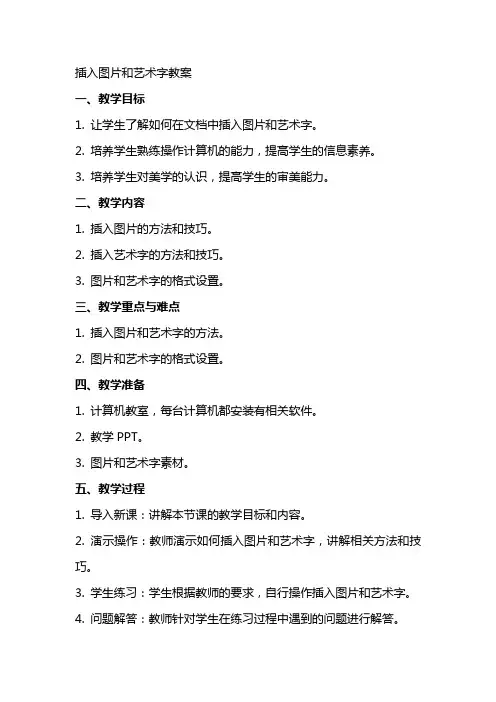
插入图片和艺术字教案一、教学目标1. 让学生了解如何在文档中插入图片和艺术字。
2. 培养学生熟练操作计算机的能力,提高学生的信息素养。
3. 培养学生对美学的认识,提高学生的审美能力。
二、教学内容1. 插入图片的方法和技巧。
2. 插入艺术字的方法和技巧。
3. 图片和艺术字的格式设置。
三、教学重点与难点1. 插入图片和艺术字的方法。
2. 图片和艺术字的格式设置。
四、教学准备1. 计算机教室,每台计算机都安装有相关软件。
2. 教学PPT。
3. 图片和艺术字素材。
五、教学过程1. 导入新课:讲解本节课的教学目标和内容。
2. 演示操作:教师演示如何插入图片和艺术字,讲解相关方法和技巧。
3. 学生练习:学生根据教师的要求,自行操作插入图片和艺术字。
4. 问题解答:教师针对学生在练习过程中遇到的问题进行解答。
5. 课堂小结:教师总结本节课的学习内容,强调重点和难点。
6. 课后作业:布置相关课后作业,巩固所学知识。
教学评价:1. 学生能熟练掌握插入图片和艺术字的方法。
2. 学生能对图片和艺术字进行适当的格式设置。
3. 学生能够在实际操作中运用所学知识,提高文档的美观度。
六、插入图片的详细步骤1. 打开目标文档,选择“插入”菜单。
2. 在“插入”菜单中选择“图片”。
3. 在弹出的“插入图片”对话框中,找到需要插入的图片文件。
4. 选中图片文件后,“插入”按钮。
5. 调整图片的大小和位置,使其符合文档布局。
七、插入艺术字的详细步骤1. 打开目标文档,选择“插入”菜单。
2. 在“插入”菜单中选择“艺术字”。
3. 在弹出的“艺术字”样式列表中,选择喜欢的艺术字样式。
4. 在艺术字文本框中输入需要的文字。
5. 调整艺术字的大小、颜色和位置,使其符合文档布局。
八、图片和艺术字的格式设置1. 选中图片或艺术字,选择“格式”菜单。
2. 在“格式”菜单中选择“图片格式”或“艺术字格式”。
3. 在弹出的对话框中,可以对图片或艺术字的颜色、大小、边框等进行设置。
《插入图片和艺术字》说课稿潘郁葱作为课堂主要组织和参与者的我,在教学活动的策划、设计以及实施过程中,尽可能地运用适当的思路、方法和教学手段、方式,以期能够通过课堂教学的开展,让学生有所提高、有所收获。
一、教学背景1.教材背景重大版三年级下册的《信息技术》教材,在主要内容和教学目标上总的来说,就是“激发兴趣、引出任务──自主探究、学习新知──尝试练习、巩固新知──综合应用──小结。
等几个教学单元的学习,使学生学会在WORD中插入图片,并掌握设置图片与艺术字的环绕方式,培养整理信息、加工和处理信息的能力,以及团结合作、发展创新的能力”。
本册教材在内容编排上是非常连贯有序的,以电子杂志的制作项目为主要形式,从成立编辑部—选择编辑器(Word)—制定编辑计划—建立资料库,再到设计封面—编排目录—文章修饰—分栏目制作—版面设计、制作和美化,最后对杂志进行整合、修饰。
在项目完成的过程当中,根据项目细节制作的需要,安排相应的技能学习目标。
本课是WORD中的关于美化文档的内容,文档的美化是WORD 中的最常用的功能,它在文字处理方面的地位十分重要。
是在学习了WORD中的一些基本的操作方法的基础上更深入的学习,更深入地关于美化文档的操作。
2. 选题背景在接到开课通知时,我选择了来上一节插入图片和艺术字的课。
因为我发现,在本册教材内容的教学中,学生对技能的掌握应该是难度不大的,但如果在教学中只让学生单纯为掌握知识而学,势必使学生感到教学内容枯燥无味,造成一味达到教学目标的盲目性。
我希望能够培养学生在实际生活中分析问题、解决问题的能力。
因此,在短短的45分钟内也就不可能让学生完成对某一问题较深入的研究,但是我们可以在课堂中帮助学生学会掌握解决问题的方法与步骤。
如果学生掌握了这种方法,那么对于学生将来的能力会大有裨益。
3.学生背景本节课的教学对象为小学三年级的学生,他们已具备一定的计算机基本操作能力。
能够简单运用所学的知识对文档进行排版,但是这种横平竖直、白纸黑字的老格调让他们感觉不再新鲜。
教学备课设计文本信息的加工处理——Word的操作查斯进一、三维目标1.知识与技能⑴通过与学生一起参与作品的操作来让学生掌握利用Word对文字编排、段落设置的系统方法和快捷方法,理解文本处理在信息传递中的重要地位。
⑵能够根据任务要求熟练使用文字处理软件加工信息,表达意图。
⑶初步掌握信息处理的基本方法,认识其工作过程与基本特征。
2.过程与方法⑴分发纸质材料,与学生一起合作探究、共同参与信息处理的分析和操作。
⑵利用多媒体教室的演示功能,展示用word进行信息处理的两种经典方法。
3.情感态度与价值观培养学生利用信息技术解决实际问题的综合素养,培养学生适应未来社会竞争的能力,以及对信息技术的兴趣。
二、教学重点和难点1.教学重点文字和段落的设置2.教学难点段落两种行距的区别、背景的设置三、教学过程1.导入提问:文本信息处理在平时工作、学习、生活中有哪些应用?列举宣传单、简历、文章、申请书、通知、成绩表、课程表、贺卡、设计书等各种文本信息,得出文本信息在生活中的广泛性以及利用软件操作的必要性,调查学生们对文本信息处理软件的了解程度,列举出记事本、写字板、wps和word等软件,从而引入本节课的课题:《文本信息的加工处理——Word的操作》。
2、认识word(1)word的名称Word2003Word2007Microsoft Office word 2003Microsoft Office word 2007(2)word的界面a、单击鼠标•标题栏•菜单栏•工具栏•标尺•编辑区•状态栏暂停ppt课件演示,将其最小化,在windows桌面找到word软件,并介绍在程序里找word软件的方法,打开word软件,指出word 界面对应的六个部分。
b、快速录入文本信息。
3、Word文本信息操作分析(1)暂停ppt课件演示,将纸质材料分发下去,然后询问学生在材料上两篇文章在信息处理的设计上有何不同。
(2)一点鼠标,抛砖引玉地启发引导。
第4课插入艺术字和图片(教案一、教学内容本节课选自《计算机基础与应用》第四章,主要内容包括:1. 插入艺术字:学习如何使用Word软件在文档中插入艺术字,并对艺术字进行格式设置。
2. 插入图片:学习如何将图片插入到Word文档中,并对图片进行编辑和排版。
二、教学目标1. 熟练掌握在Word文档中插入艺术字和图片的操作方法。
2. 学会对艺术字和图片进行格式设置和编辑排版。
3. 培养学生的审美观和文档设计能力。
三、教学难点与重点1. 教学难点:艺术字的插入和图片的编辑排版。
2. 教学重点:掌握Word中插入艺术字和图片的操作方法。
四、教具与学具准备1. 教具:计算机、投影仪、教学PPT。
2. 学具:Word软件、相关素材(艺术字和图片)。
五、教学过程1. 导入:通过展示一份精美的文档,引发学生对插入艺术字和图片的兴趣。
2. 知识讲解:(1)插入艺术字:介绍艺术字的概念,讲解插入艺术字的方法和步骤。
(2)插入图片:介绍图片的来源,讲解插入图片的方法和步骤。
3. 实践操作:(1)学生跟随教师操作,学习插入艺术字和图片。
(2)学生自主练习,对文档进行艺术字和图片的插入与排版。
4. 例题讲解:结合实际案例,讲解如何巧妙地运用艺术字和图片美化文档。
5. 随堂练习:布置一道练习题,让学生运用所学知识对文档进行美化。
六、板书设计1. 插入艺术字:方法:插入→艺术字格式设置:字体、字号、颜色、样式2. 插入图片:方法:插入→图片编辑排版:大小、位置、环绕方式、剪贴画七、作业设计1. 作业题目:请结合本节课所学内容,制作一份以“春天”为主题的海报。
2. 答案要点:插入艺术字:字体美观、富有创意插入图片:与主题相关,排版合理,视觉效果好八、课后反思及拓展延伸1. 反思:关注学生对艺术字和图片插入操作的理解和掌握程度,及时调整教学方法。
2. 拓展延伸:(1)学习使用其他软件(如Photoshop、PPT等)进行艺术字和图片的制作与编辑。
Word文档中的插入图片和艺术字技巧Word文档是我们日常工作和学习中经常使用的办公软件之一,其中插入图片和使用艺术字是让文档内容更加丰富和具有吸引力的技巧。
本文将介绍一些插入图片和使用艺术字的技巧,帮助您更好地利用Word文档。
一、插入图片技巧1. 直接插入图片在Word文档中插入图片最简单的方法是直接将图片拖拽到文档中。
您可以打开图片所在文件夹,在Word文档窗口旁边打开一个新的窗口,然后将图片从文件夹拖动到Word文档中即可。
插入的图片可以通过拖动调整大小和位置。
2. 插入在线图片Word还提供了插入在线图片的功能。
您可以通过在Word文档中点击“插入”选项卡中的“图片”按钮,在弹出的“插入图片”对话框中选择“在线图片”选项。
然后您可以在搜索框中输入关键词搜索需要的图片,选择图片后点击“插入”按钮即可将图片插入到文档中。
3. 调整图片格式插入图片后,您还可以对图片的格式进行调整,使其更好地适应文档的布局。
选中图片后,您可以通过“图片工具格式”选项卡中的按钮进行操作。
例如,您可以调整图片的大小、旋转、裁剪等。
还可以选择图片的样式、边框和效果,使图片更加美观。
二、艺术字技巧1. 使用Word提供的艺术字库Word提供了丰富的艺术字库,可以让您的文档标题和重要信息更加突出和吸引眼球。
在Word文档中,您可以通过在“插入”选项卡中点击“艺术字”按钮来进入艺术字库。
在弹出的对话框中,您可以选择不同的字体和风格,预览效果后选择合适的艺术字并插入到文档中。
2. 自定义艺术字如果Word提供的艺术字库不能满足您的需求,您还可以自定义艺术字。
首先,您需要选择一种字体,并使用图片编辑软件(如Photoshop)将每个字母设计成图片格式。
然后,将这些设计好的字母图片插入到Word文档中,并调整大小和位置。
这样就可以实现独特的个性化艺术字效果。
3. 添加艺术字效果除了插入艺术字本身,您还可以通过添加艺术字效果来进一步装饰。
《插入艺术字》说课稿《插入艺术字》说课稿作为一名辛苦耕耘的教育工作者,总归要编写说课稿,说课稿是进行说课准备的文稿,有着至关重要的作用。
说课稿应该怎么写才好呢?下面是小编精心整理的《插入艺术字》说课稿,供大家参考借鉴,希望可以帮助到有需要的朋友。
《插入艺术字》说课稿1各位领导、评委老师:大家好!今天我说课的课题是:《在文字中插入表格、艺术字、剪贴画》一、教材本课是(项国雄主编的)信息技术教材七年级下册第2章第一节《在文字中插入表格、艺术字、剪贴画》,是在学生已掌握了的一定的word的基本知识,如打开关闭word、在文档中插入符号等操作的基础上而设立的学习任务:教会学生在word中插入表格、艺术字、剪贴画,并能对艺术字进行简单变形美化,培养学生的信息技术素养。
考虑到任务目标驱动的教学模式,首先给学生提出一个感兴趣的任务“做漂亮的文字”,提高学生的好奇心和兴趣,引出如何在word中插入艺术字。
通过任务的完成,来驱动插入表格和剪贴画的学习,通过学生自主性学习、合作性学习,培养学生的认知能力、创造能力和实践能力。
二、学生学生通过第1章的学习,已经具有处理简单文字信息的能力,根据学生的实际学习情况,操作能力可能会有较大差异,思维敏捷的学生和一般学生及后进生的认知能力、思维能力、操作能力的不同会对教学效果有所影响,所以考虑分成若干小组(每组配一个学习能手)进行合作性学习的教学设计。
三、教学目标根据教材和学生的情况,制定以下课题教学目标:知识与技能目标:①使学生初步掌握在word中插入表格、艺术字、剪贴画的方法。
②了解用艺术字变形来美化文字的方法,提高学生灵活处理信息、对信息加工的能力,提高学生信息的综合素养。
过程与方法目标:通过学生合作性学习、师生交流、人机交流、学生自主探究等形式,培养学生利用信息技术的能力。
情感与价值观目标:①让学生在合作学习的过程中培养成就感,为个人自主学习积累经验。
②通过小组协作和实践活动,培养学生的团队精神和探索的精神,从而激发学生对灵活处理信息产生浓厚的兴趣。